Как добавить фоновое изображение в WPForms
Хотите знать, как добавить фоновое изображение в свои формы? С помощью CSS можно легко оформить форму с помощью изображения или цветового градиента в качестве фона!
В этом уроке мы покажем вам, как добавить фоновое изображение в вашу форму.
- Выбор фонового изображения
- Соображения, чтобы сделать
- Выбор формы
- Добавление фонового изображения в форму
- Использование существующего образа
- Использование градиента в качестве фонового изображения
1. Выбор фонового изображения
Для начала вам необходимо выбрать изображение, которое будет использоваться в качестве фона формы. Вы можете использовать любое изображение из своей медиатеки или из любого места в Интернете, к которому есть доступ у вашего сайта.
Что нужно учесть
Для максимальной удобочитаемости обеспечьте достаточный контраст между фоновым изображением и любым текстом или полями в форме.
Например, избегайте использования светлого текста на светлом фоне. Вместо этого используйте более темный текст на светлом фоне и более светлый текст на темном фоне.
2. Выбор формы
Затем выберите форму, которую хотите настроить. Если вы еще не создали свою форму, добавьте новую форму, нажав WPForms »Добавить новую .
Чтобы начать работу, вы можете выбрать один из множества доступных шаблонов.
Если ни одно из значений по умолчанию не соответствует вашим требованиям, вы все равно можете выбрать аналогичный шаблон и настроить его в Конструкторе форм.
3. Добавление фонового изображения в форму
В Конструкторе форм перейдите к Настройки » Общие » Дополнительные .
Отсюда введите имя класса в поле Класс CSS формы. Не стесняйтесь использовать любое имя для своего класса, но мы рекомендуем добавить wpf- в качестве префикса. Это помогает избежать конфликтов между вашим пользовательским кодом CSS и любыми темами или плагинами на вашем сайте.
Примечание: Во избежание проблем обязательно начинайте имя класса с буквы. Также помните, что имена классов в CSS чувствительны к регистру. Для получения дополнительной информации ознакомьтесь с нашим руководством по добавлению классов в WPForms.
Использование существующего изображения
Если вы хотите использовать изображение из своей медиатеки, вам потребуется полный URL-адрес изображения. Чтобы получить это, сначала перейдите в Media » Library.
Здесь щелкните изображение, которое хотите использовать.
В открывшемся диалоговом окне нажмите Копировать URL в буфер обмена .
URL-адрес изображения будет скопирован в буфер обмена.
Сделав это, перейдите к Внешний вид » Настройте и выберите Дополнительный CSS.
Затем создайте пользовательский класс со свойством background-image и вставьте URL-адрес, который вы скопировали ранее.
Ниже мы написали пример такого класса. Не забудьте заменить /path/wpforms-backdrop.png фактическим URL-адресом вашего изображения.
.wpf-пользовательский фон {
фоновое изображение: url(/path/wpforms-backdrop.png) !важно;
отступ: 15px 35px !важно;
/*Заполнение не является обязательным, но улучшает внешний вид при использовании фонового изображения в вашей форме.*/
}
Ваши настройки должны выглядеть примерно так.
Убедившись, что код правильный, нажмите Опубликовать , чтобы сохранить изменения.
Если в вашем коде нет ошибок, ваша форма теперь будет иметь фоновое изображение. Вот пример формы с использованием приведенного выше кода:
Использование градиента в качестве фонового изображения
С помощью CSS цветовые градиенты можно использовать в качестве изображений, и это решение также работает с вашими формами. Градиенты широко настраиваются и могут использовать любое количество цветов.
Поскольку градиенты генерируются автоматически, вам не нужно исходное изображение из вашей медиатеки или где-либо еще в Интернете. Это дает преимущество повышенной скорости и уникальности. Вам также не придется беспокоиться о пропаже исходного изображения.
В CSS доступно три типа градиентов:
-
conic-gradient(), который создает конические градиенты. -
linear-gradient(), который создает линейные градиенты. -
radial-gradient(), который создает радиальные градиенты.
В этом примере мы покажем вам, как использовать простой линейный градиент в качестве фона для вашей формы. Просто напишите свой класс, как и раньше, но вместо URL-адреса мы будем использовать функцию CSS linear-gradient() .
Чтобы увидеть, как это работает, посмотрите пример кода ниже:
.wpf-custom-background {
background-image: linear-gradient(#0299ed, #FFFFFF) !важно;
/*Заполнение не обязательно, но настоятельно рекомендуется*/
отступ: 15px 35px !важно;
}
Это создаст мягкий градиент от синего к белому в качестве фонового изображения вашей формы:
Вот и все! Теперь вы знаете, как добавить фоновое изображение в свои формы в WPForms.
Далее, хотели бы вы узнать, как стилизовать формы без использования кода? Ознакомьтесь с нашим руководством по настройке WPForms с помощью CSS Hero.
Была ли эта статья полезной?
Спасибо за отзыв!
Все еще зависает? Как мы можем помочь?
Последнее обновление 10 мая 2022 г.
next/image | Next.js
Примеры- Компонент изображения
| Версия | Изменения |
|---|---|
v13.0.0 | wrap. layout , objectFit , objectPosition , lazyBoundary , lazyRoot реквизит удален. вариант требуется. onLoadingComplete получает ссылку на элемент img . Конфиг встроенного загрузчика удален. |
v12.3.0 | remotePatterns и неоптимизированные конфигурация стабильна. |
v12.2.0 | Добавлена экспериментальная remotePatterns и экспериментальная неоптимизированная конфигурация . layout="raw" удален. |
v12.1.1 | стиль добавлен реквизит. Добавлена экспериментальная* поддержка layout="raw" . |
v12.1.0 | добавлено опасное разрешение SVG и contentSecurityPolicy . Добавлен |
v12.0.9 | lazyRoot . |
v12.0.0 | добавлена конфигурация форматов . Добавлена поддержка AVIF. Оболочка |
v11.1.0 | onLoadingComplete и lazyBoundary . |
v11. | src prop поддерживает статический импорт. заполнитель добавлен реквизит. Добавлен реквизит blurDataURL . |
v10.0.5 | загрузчик добавлена поддержка. |
v10.0.1 | макет добавлен реквизит. |
v10.0.0 | следующее/изображение введено. |
Примечание : Эта страница является справочной информацией по API для компонента
next/image. Обзор функций и информацию об использовании см. в документации по компоненту изображения и оптимизации изображения.
Примечание . Если вы используете версию Next.js до 13, вам следует использовать документацию next/legacy/image, поскольку компонент был переименован.
Этот компонент next/image использует встроенную отложенную загрузку браузера, которая может вернуться к быстрой загрузке для старых браузеров до Safari 15. 4. При использовании заполнителя размытия старые браузеры до Safari 12 будут использовать пустой заполнитель. При использовании стилей с шириной
4. При использовании заполнителя размытия старые браузеры до Safari 12 будут использовать пустой заполнитель. При использовании стилей с шириной / высотой из auto можно вызвать сдвиг макета в старых браузерах до Safari 15, которые не сохраняют соотношение сторон. Подробнее см. в этом видео MDN.
- Safari 15 отображает серую рамку при загрузке. Возможные решения:
- Используйте CSS
@media not all and (min-resolution:.001dpcm) { img[loading="lazy"] { clip-path: inset(0.5px) } } - Использовать
приоритет, если изображение находится выше сгиба
- Используйте CSS
- Firefox 67+ отображает белый фон при загрузке. Возможные решения:
- Включить форматы AVIF
- Использовать
заполнитель = "размытие"
- Включить форматы AVIF
Для компонента требуются следующие свойства.
src
Должен быть одним из следующих:
- Статически импортированный файл изображения или
- Строка пути.
 Это может быть абсолютный внешний URL,
или внутренний путь в зависимости от реквизита загрузчика.
Это может быть абсолютный внешний URL,
или внутренний путь в зависимости от реквизита загрузчика.
При использовании внешнего URL-адреса необходимо добавить его в remotePatterns в next.config.js .
ширина
9Свойство 0058 width представляет ширину визуализированного в пикселях, поэтому оно влияет на размер изображения.
Требуется, за исключением статически импортированных изображений или изображений со свойством fill .
height
Свойство height представляет визуализируемую высоту в пикселях, поэтому оно влияет на размер изображения.
Обязательно, за исключением статически импортированных изображений или изображений с заливкой собственность.
alt
Свойство alt используется для описания изображения для программ чтения с экрана и поисковых систем. Это также резервный текст, если изображения были отключены или при загрузке изображения возникла ошибка.
Должен содержать текст, который мог бы заменить изображение без изменения смысла страницы. Он не предназначен для дополнения изображения и не должен повторять информацию, уже представленную в подписях над или под изображением.
Если изображение чисто декоративное или не предназначено для пользователя, свойство alt должно быть пустой строкой ( alt="" ).
Узнать больше
Компонент принимает ряд дополнительных свойств помимо тех, которые требуются. В этом разделе описаны наиболее часто используемые свойства компонента Image. Подробнее о редко используемых свойствах см. в разделе «Дополнительные реквизиты».
загрузчик
Пользовательская функция, используемая для разрешения URL-адресов изображений.
Загрузчик — это функция, возвращающая строку URL для изображения при следующих параметрах:
-
src -
ширина -
качество
Вот пример использования пользовательского загрузчика:
импортировать изображение из 'next/image'
const myLoader = ({ источник, ширина, качество }) => {
return `https://example. com/${src}?w=${width}&q=${качество || 75}`
}
const MyImage = (реквизит) => {
возвращаться (
<Изображение
загрузчик = {мой загрузчик}
источник = "me.png"
alt="Изображение автора"
ширина={500}
высота={500}
/>
)
}
com/${src}?w=${width}&q=${качество || 75}`
}
const MyImage = (реквизит) => {
возвращаться (
<Изображение
загрузчик = {мой загрузчик}
источник = "me.png"
alt="Изображение автора"
ширина={500}
высота={500}
/>
)
}
Кроме того, вы можете использовать конфигурацию loaderFile в файле next.config.js для настройки каждого экземпляра next/image в вашем приложении без передачи реквизита.
fill
Логическое значение, которое заставляет изображение заполнять родительский элемент вместо установки ширины и высоты .
Родительский элемент должен назначить позицию : "относительная" , позиция : "фиксированная" или позиция : "абсолютная" стиль.
По умолчанию элементу img будет автоматически присвоена позиция : "абсолютный" стиль .
По умолчанию изображение подгоняется под размер контейнера. Вы можете предпочесть установить object-fit: "contain" для изображения, которое помещено в почтовый ящик, чтобы соответствовать контейнеру и сохранить соотношение сторон.
В качестве альтернативы, object-fit: "cover" приведет к тому, что изображение заполнит весь контейнер и будет обрезано для сохранения соотношения сторон. Чтобы это выглядело правильно, переполнение: "скрытый" стиль должен быть присвоен родительскому элементу.
См. также:
- позиция
- подходит для объекта
- объект-позиция
размеры
Строка, предоставляющая информацию о том, насколько широким будет изображение в различных контрольных точках. Значение размера сильно повлияет на производительность изображений, использующих заливку или стилизованных под адаптивный размер.
Размеры Свойство служит двум важным целям, связанным с производительностью изображения:
Во-первых, значение размеров используется браузером для определения размера загружаемого изображения из автоматически сгенерированного исходного набора next/image . Когда браузер делает выбор, ему еще не известен размер изображения на странице, поэтому он выбирает изображение того же или большего размера, чем область просмотра. Свойство
Когда браузер делает выбор, ему еще не известен размер изображения на странице, поэтому он выбирает изображение того же или большего размера, чем область просмотра. Свойство размеры позволяет вам сообщить браузеру, что изображение на самом деле будет меньше, чем полноэкранный режим. Если вы не укажете размеры в изображении со свойством fill используется значение по умолчанию 100vw (полная ширина экрана).
Во-вторых, свойство размеры настраивает, как next/image автоматически создает исходный набор изображений. Если значение размеров отсутствует, создается небольшой исходный набор, подходящий для изображения фиксированного размера. Если определено размеров , создается большой исходный набор, подходящий для адаптивного изображения. Если размеры включают в себя такие размеры, как 50vw , которые представляют собой процент ширины области просмотра, тогда исходный набор обрезается, чтобы не включать какие-либо значения, которые слишком малы, чтобы когда-либо быть необходимыми.
Например, если вы знаете, что ваш стиль приведет к тому, что изображение будет отображаться во всю ширину на мобильных устройствах, в макете из 2 столбцов на планшетах и в макете из 3 столбцов на экранах настольных компьютеров, вы должны включить свойство размеров, такое как следующее:
импортировать изображение из 'следующего/изображения' const Пример = () => (<Изображение исходный код="/example.png" наполнять />)
Этот пример размеров может существенно повлиять на показатели производительности. Без размеров 33vw изображение, выбранное с сервера, было бы в 3 раза шире, чем нужно. Поскольку размер файла пропорционален квадрату ширины, без размеров пользователь загрузит изображение в 9 раз больше, чем необходимо.
Подробнее о размерах srcset и :
- web.dev
- МДН
качество
Качество оптимизированного изображения, целое число от 1 до 100 , где 100 — это наилучшее качество и, следовательно, наибольший размер файла. По умолчанию
По умолчанию 75 .
priority
При значении true изображение будет иметь высокий приоритет и
предварительная загрузка. Ленивая загрузка автоматически отключается для изображений с приоритетом .
Вы должны использовать свойство priority для любого изображения, обнаруженного как элемент Largest Contentful Paint (LCP). Может оказаться целесообразным иметь несколько приоритетных изображений, поскольку разные изображения могут быть элементами LCP для разных размеров области просмотра.
Следует использовать только тогда, когда изображение видно выше сгиба. По умолчанию false .
заполнитель
Заполнитель для использования во время загрузки изображения. Возможные значения: blur или empty . По умолчанию пусто .
Когда blur , свойство blurDataURL будет использоваться в качестве заполнителя. Если src — это объект из статического импорта, а импортированное изображение — .,  jpg
jpg .png , .webp или .avif , тогда blurDataURL будет заполнено автоматически.
Для динамических изображений необходимо указать свойство blurDataURL . Такие решения, как Plaiceholder, могут помочь с созданием base64 .
Когда пусто , во время загрузки изображения не будет заполнителя, только пустое пространство.
Попробуйте:
- Демонстрация размытия
- Демонстрация эффекта мерцания с помощью
blurDataURLprop - Демонстрация цветового эффекта с помощью
blurDataURLprop
В некоторых случаях может потребоваться более расширенное использование. Компонент дополнительно принимает следующие расширенные свойства.
стиль
Позволяет передавать стили CSS базовому элементу изображения.
Также имейте в виду, что необходимые реквизиты ширина и высота могут взаимодействовать с вашим стилем. Если вы используете стиль для изменения
Если вы используете стиль для изменения width , вы также должны установить стиль height="auto" , иначе ваше изображение будет искажено.
onLoadingComplete
Функция обратного вызова, которая вызывается после полной загрузки изображения и удаления заполнителя.
Функция обратного вызова будет вызываться с одним аргументом, ссылкой на базовый элемент .
onLoad
Функция обратного вызова, которая вызывается при загрузке изображения.
Обратите внимание, что событие загрузки может произойти до удаления заполнителя и полного декодирования изображения.
Вместо этого используйте onLoadingComplete .
onError
Функция обратного вызова, которая вызывается, если изображение не загружается.
загрузка
Внимание : Это свойство предназначено только для расширенного использования. Переключение изображение для загрузки с
нетерпеливымобычно снижает производительность .Мы рекомендуем использовать
свойство приоритетавместо этого, которое правильно загружает изображение практически для всех случаев использования.
Поведение загрузки изображения. По умолчанию ленивый .
Когда ленивый , отложить загрузку изображения до тех пор, пока оно не достигнет расчетного расстояния от
окно просмотра.
Когда хочет , немедленно загрузить образ.
Подробнее
blurDataURL
URL-адрес данных для
использоваться в качестве изображения-заполнителя перед src 9Изображение 0059 успешно загружается. Действует только при объединении
с заполнителем ="размытие" .
Должно быть изображение в кодировке base64. Оно будет увеличено и размыто, поэтому очень маленькое изображение (10 пикселей или меньше) рекомендуется. Включение больших изображений в качестве заполнителей может снизить производительность вашего приложения.
Попробуйте:
- Демо по умолчанию
blurDataURLprop - Демонстрация эффекта мерцания с помощью
blurDataURLprop - Демонстрация цветового эффекта с
blurDataURLреквизит
Вы также можете сгенерировать сплошной URL-адрес данных, соответствующий изображению.
неоптимизировано
При значении true исходное изображение будет отображаться как есть вместо изменения качества.
размер или формат. По умолчанию false .
Этот реквизит можно назначить всем изображениям, обновив next.config.js следующей конфигурацией:
module.exports = {
картинки: {
неоптимизированный: правда,
},
}
Другая недвижимость на компонент будет передан базовому элемент img за исключением следующего:
-
srcSet. Вместо этого используйте размеры устройств. -
реф.. Вместо этого используйтеonLoadingComplete. -
расшифровка. Это всегда"асинхронный".
Удаленные шаблоны
Для защиты приложения от злоумышленников требуется настройка для использования внешних образов. Это гарантирует, что через Next.js Image Optimization API можно будет обслуживать только внешние изображения из вашей учетной записи. Эти внешние образы можно настроить с помощью
Эти внешние образы можно настроить с помощью remotePatterns в файле next.config.js , как показано ниже:
module.exports = {
картинки: {
удаленные шаблоны: [
{
протокол: 'https',
имя хоста: 'example.com',
порт: '',
путь: '/account123/**',
},
],
},
}
Примечание. В приведенном выше примере свойство
srcдляnext/imageдолжно начинаться сhttps://example.com/account123/. Любой другой протокол, имя хоста, порт или несоответствующий путь ответят ошибкой 400 Bad Request.
Ниже приведен еще один пример свойства remotePatterns в файле next.config.js :
module.exports = {
картинки: {
удаленные шаблоны: [
{
протокол: 'https',
имя хоста: '**.example.com',
},
],
},
}
Примечание. В приведенном выше примере свойство
srcдляnext/imageдолжно начинаться сhttps://img1.илиexample.com
https://me.avatar.example.comили любое количество поддоменов. Любой другой протокол или несоответствующее имя хоста ответит ошибкой 400 Bad Request.
Подстановочные знаки могут использоваться как для пути , так и для имени хоста и имеют следующий синтаксис:
-
*соответствует одному сегменту пути или поддомену -
**соответствует любому количеству сегментов пути в конце или поддоменов в начале
Синтаксис ** не работает в середине шаблона.
Домены
Примечание. Мы рекомендуем вместо этого использовать
remotePatterns, чтобы вы могли ограничить протокол и путь.
Подобно remotePatterns , конфигурация доменов может использоваться для предоставления списка разрешенных имен хостов для внешних образов.
Однако конфигурация доменов не поддерживает сопоставление шаблонов с подстановочными знаками и не может ограничивать протокол, порт или имя пути.
Ниже приведен пример доменов свойство в файле next.config.js :
module.exports = {
картинки: {
домены: ['assets.acme.com'],
},
}
Конфигурация загрузчика
Если вы хотите использовать облачного провайдера для оптимизации изображений вместо использования встроенного API оптимизации изображений Next.js, вы можете настроить loaderFile в вашем next.config.js , как показано ниже. :
модуль.экспорт = {
картинки: {
загрузчик: "пользовательский",
loaderFile: './my/image/loader.js',
},
}
Это должно указывать на файл относительно корня вашего приложения Next.js. Файл должен экспортировать функцию по умолчанию, которая возвращает строку, например:
экспортировать функцию по умолчанию myImageLoader({ src, width, quality }) {
return `https://example.com/${src}?w=${width}&q=${качество || 75}`
}
Кроме того, вы можете использовать загрузчик prop для настройки каждого экземпляра next/image .
Следующая конфигурация предназначена для расширенных вариантов использования и обычно не требуется. Если вы решите настроить приведенные ниже свойства, вы переопределите любые изменения значений по умолчанию Next.js в будущих обновлениях.
Размеры устройств
Если вы знаете ожидаемую ширину устройства ваших пользователей, вы можете указать список контрольных точек ширины устройства, используя свойство deviceSizes в next.config.js . Эти значения ширины используются, когда компонент next/image использует опору размеров , чтобы обеспечить правильное изображение для пользовательского устройства.
Если конфигурация не указана, используется значение по умолчанию, указанное ниже.
модуль.экспорт = {
картинки: {
размер устройства: [640, 750, 828, 1080, 1200, 1920, 2048, 3840],
},
}
Размер изображения
Список ширины изображения можно указать с помощью свойства images. в файле  imageSizes
imageSizes next.config.js . Эти значения ширины объединяются с массивом размеров устройств для формирования полного массива размеров, используемого для создания наборов srcset изображений.
Причина, по которой существуют два отдельных списка, заключается в том, что imageSizes используется только для изображений, которые обеспечивают размеров реквизита, который указывает, что изображение меньше полной ширины экрана. Следовательно, все размеры в imageSizes должны быть меньше наименьшего размера в deviceSizes.
Если конфигурация не указана, используется значение по умолчанию, указанное ниже.
модуль.экспорт = {
картинки: {
Размер изображения: [16, 32, 48, 64, 96, 128, 256, 384],
},
}
Допустимые форматы
API оптимизации изображений по умолчанию автоматически определяет поддерживаемые браузером форматы изображений с помощью заголовка запроса Accept .
Если Принять head соответствует более чем одному из настроенных форматов, используется первое совпадение в массиве. Поэтому порядок массива имеет значение. Если совпадений нет (или исходное изображение анимировано), API оптимизации изображений вернется к исходному формату изображения.
Поэтому порядок массива имеет значение. Если совпадений нет (или исходное изображение анимировано), API оптимизации изображений вернется к исходному формату изображения.
Если конфигурация не указана, используется значение по умолчанию, указанное ниже.
модуль.экспорт = {
картинки: {
форматы: ['изображение/webp'],
},
}
Вы можете включить поддержку AVIF со следующей конфигурацией.
модуль.экспорт = {
картинки: {
форматы: ['изображение/avif', 'изображение/webp'],
},
}
Примечание. Обычно для кодирования AVIF требуется на 20 % больше времени, но сжатие на 20 % меньше по сравнению с WebP. Это означает, что при первом запросе изображения оно обычно выполняется медленнее, а последующие кэшированные запросы будут выполняться быстрее.
Примечание. Если вы самостоятельно размещаете прокси-сервер или CDN перед Next.js, вы должны настроить прокси-сервер для пересылки заголовка
Accept.
Ниже описан алгоритм кэширования для загрузчика по умолчанию. Для всех других загрузчиков обратитесь к документации вашего облачного провайдера.
Изображения динамически оптимизируются по запросу и сохраняются в каталоге . Оптимизированный файл изображения будет использоваться для последующих запросов до истечения срока действия. Когда делается запрос, который соответствует кэшированному, но просроченному файлу, просроченное изображение немедленно предоставляется устаревшим. Затем изображение снова оптимизируется в фоновом режиме (это также называется ревалидацией) и сохраняется в кэше с новой датой истечения срока действия.
Статус кэша изображения можно определить, прочитав значение x-nextjs-cache заголовок ответа. Возможны следующие значения:
-
MISS- путь отсутствует в кеше (встречается не более одного раза, при первом посещении) -
STALE— путь находится в кеше, но превышено время повторной проверки, поэтому он будет обновлен в фоновом режиме -
HIT- путь находится в кеше и не превысил время повторной проверки
Срок действия (или, скорее, максимальный возраст) определяется либо MinimumCacheTTL конфигурация или заголовок восходящего образа Cache-Control , в зависимости от того, что больше. В частности, используется значение
В частности, используется значение max-age заголовка Cache-Control . Если найдены и s-maxage , и max-age , то предпочтительнее s-maxage . max-age также передается любым нижестоящим клиентам, включая CDN и браузеры.
- Вы можете настроить
MinimumCacheTTLдля увеличения продолжительности кэширования, когда исходное изображение не включаетЗаголовок Cache-Controlили значение очень низкое. - Можно настроить
deviceSizesиimageSizes, чтобы уменьшить общее количество возможных сгенерированных изображений. - Вы можете настроить форматы, чтобы отключить несколько форматов в пользу одного формата изображения.
Минимальный TTL кэша
Можно настроить время жизни (TTL) в секундах для кэшированных оптимизированных изображений. Во многих случаях лучше использовать импорт статического изображения, который автоматически хеширует содержимое файла и навсегда кэширует изображение с Cache-Control заголовок неизменяемый .
модуль.экспорт = {
картинки: {
минимальный кэшTTL: 60,
},
}
Срок действия (или, скорее, максимальный возраст) оптимизированного образа определяется либо заголовком MinimumCacheTTL , либо заголовком восходящего образа Cache-Control , в зависимости от того, что больше.
Если вам нужно изменить поведение кэширования для каждого изображения, вы можете настроить заголовки , чтобы установить заголовок Cache-Control для исходного изображения (например, /some-asset.jpg , а не /_next/image ).
В настоящее время нет механизма для аннулирования кеша, поэтому лучше оставить MinimumCacheTTL на низком уровне. В противном случае вам может потребоваться вручную изменить реквизит src или удалить .
Отключить статический импорт
Поведение по умолчанию позволяет вам импортировать статические файлы, такие как значок импорта из '., а затем передавать его в  /icon.png
/icon.png src собственность.
В некоторых случаях вы можете захотеть отключить эту функцию, если она конфликтует с другими подключаемыми модулями, которые ожидают, что импорт будет вести себя по-другому.
Вы можете отключить импорт статических изображений внутри вашего next.config.js :
module.exports = {
картинки: {
отключитьStaticImages: правда,
},
}
Опасно разрешать SVG
Загрузчик по умолчанию не оптимизирует изображения SVG по нескольким причинам. Во-первых, SVG — это векторный формат, то есть его размер можно изменять без потерь. Во-вторых, SVG имеет многие из тех же функций, что и HTML/CSS, что может привести к уязвимостям без надлежащих заголовков Content Security Policy (CSP).
Если вам нужно обслуживать изображения SVG с API оптимизации изображений по умолчанию, вы можете установить опасноAllowSVG и contentSecurityPolicy внутри вашего next.

 0.0
0.0 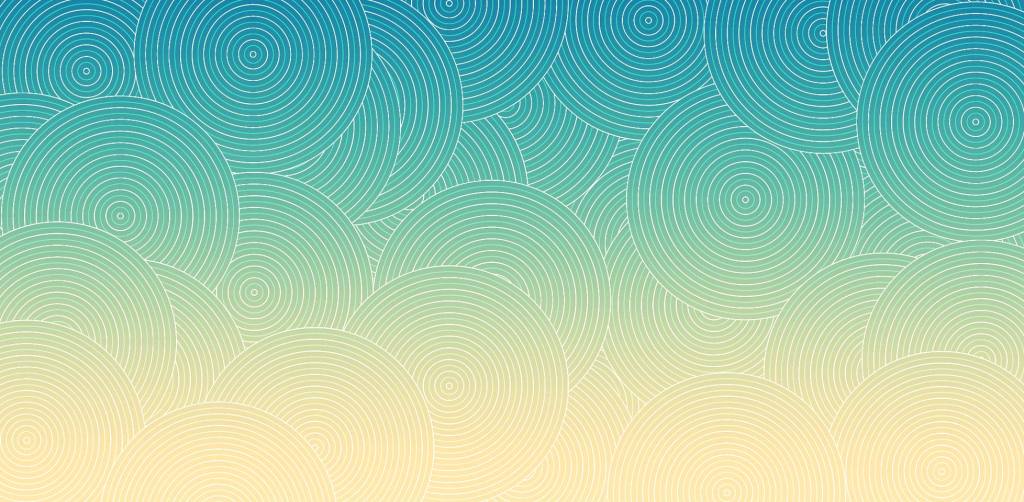 Это может быть абсолютный внешний URL,
или внутренний путь в зависимости от реквизита загрузчика.
Это может быть абсолютный внешний URL,
или внутренний путь в зависимости от реквизита загрузчика. com/${src}?w=${width}&q=${качество || 75}`
}
const MyImage = (реквизит) => {
возвращаться (
<Изображение
загрузчик = {мой загрузчик}
источник = "me.png"
alt="Изображение автора"
ширина={500}
высота={500}
/>
)
}
com/${src}?w=${width}&q=${качество || 75}`
}
const MyImage = (реквизит) => {
возвращаться (
<Изображение
загрузчик = {мой загрузчик}
источник = "me.png"
alt="Изображение автора"
ширина={500}
высота={500}
/>
)
}

 example.com
example.com 